動画ごと、ユーザーごとに、視聴できる動画に制限をかける方法として「グループ機能」があります。
ここでは例として、「動画A」を、user0001さんとuser0002さんからなる「総務部」グループにのみ視聴できる設定にしてみましょう。
①左メニュー「グループ管理」をクリックしてください。
②「追加」ボタンをクリックしてください。
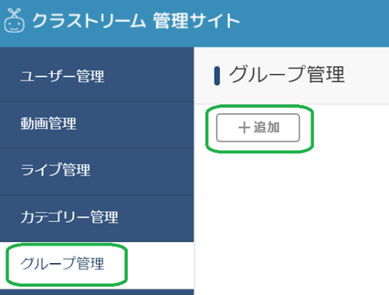
③グループ名(今回の例では「総務部」)を入力して、最後に「保存」ボタンをクリックしてください。
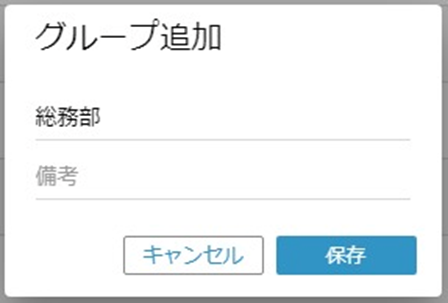
「グループ管理」においてグループ名を作成、編集する際に簡単な備考を記載することができます。グループに対するメモとしてお使いください。
続いて、「動画A」にグループを設定してみましょう。
④左メニュー「動画管理」をクリックしてください。⑤該当の動画(今回の例では「録画動画A」)を一覧から選択してください 。
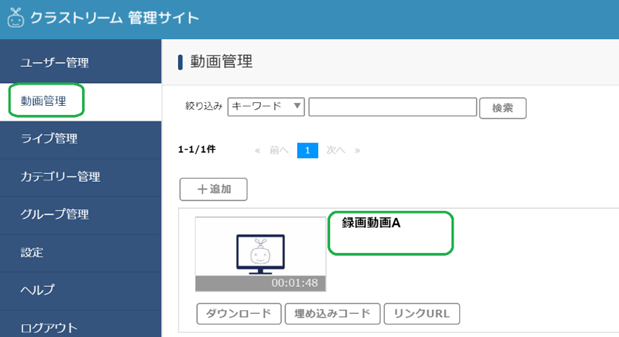
⑥「編集」ボタンをクリックしてください。

⑦公開設定の「公開するグループを選択」ボタンをクリックしてください。
※グループ機能は、公開設定が「限定公開」の時のみ有効な機能です。

⑧③で作成したグループ「総務部」をチェックし「OK」ボタンをクリックしてください。
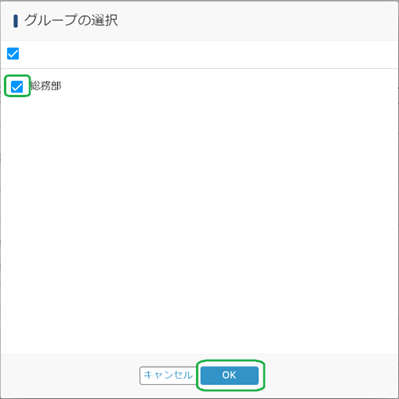
※一番上のチェックボックスで、全グループが選択できます。
⑨「保存」ボタンをクリックしてください。
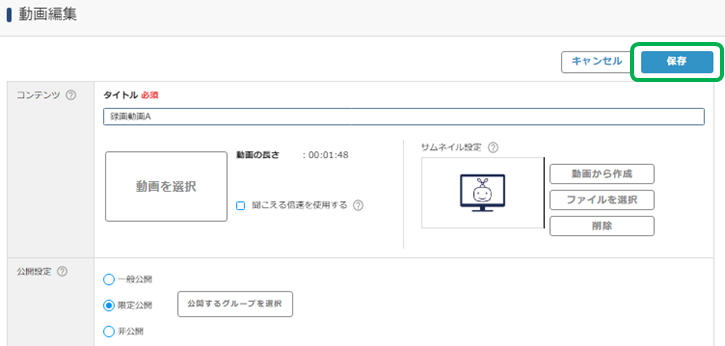
これで、「録画動画A」は、総務部グループのメンバーのみ視聴できる動画に設定されました。ただし、総務部グループにはユーザーが誰も所属していない状態です。
次は、ユーザーにグループを設定してみましょう。
⑩「ユーザー管理」メニューを選択してください。
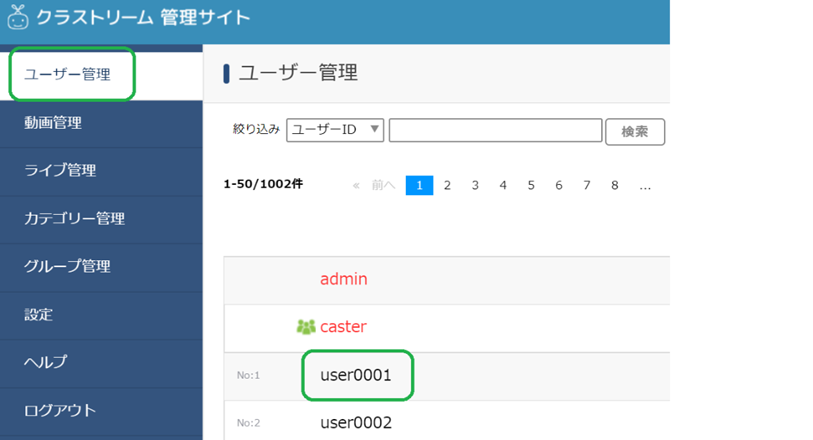
⑪設定したいユーザーID(たとえばuser0001)をクリックしてください。
⑫「編集」ボタンをクリックしてください。
⑬所属グループ:の「グループを選択」ボタンをクリックしてください。
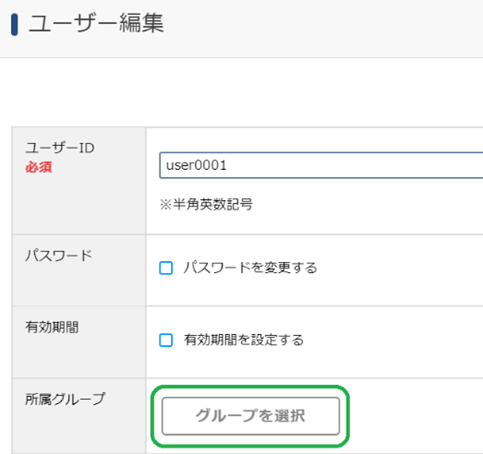
⑭③で作成したグループ「総務部」をチェックし「OK」ボタンをクリックしてください。
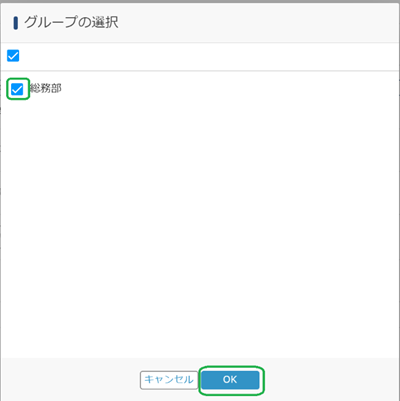
⑮「保存」ボタンをクリックしてください。
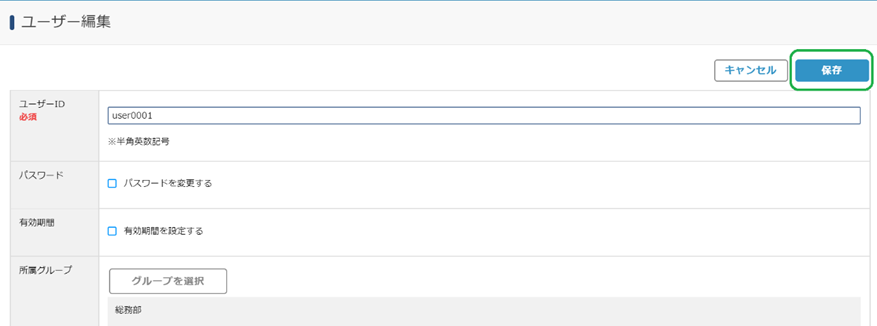
同じように「user0002」も総務部に所属するように設定してみましょう。
以上の設定で、総務部グループではないユーザーIDでログインすると、動画一覧に「録画動画A」は表示されないようになります。
